Aggiornato il 07/03/2025 • Archiviato in: Recupera file di documenti • Soluzioni comprovate
exFAT è ampiamente utilizzato in molti dispositivi di archiviazione. Non importa se si utilizza un'unità flash USB, un disco rigido esterno o una scheda di memoria, è necessario utilizzare una partizione exFAT. Questo perché il partizionamento con exFAT offre la possibilità di memorizzare anche singoli file di dimensioni superiori a 4GB.
Anche se exFAT è un'opzione eccellente, si sono comunque persi i dati da questa partizione. Questo significa che è necessario recuperare la partizione exFAT. Si tratta di un processo semplice, ma per molti è complicato. Ecco perché vi presentiamo una guida completa sul recupero della partizione exFAT. Questa guida renderà semplice il processo di recupero.
Ora probabilmente dovresti essere seduto lì e chiederti il motivo alla base della perdita di dati della partizione exFAT. Non è vero?
Beh, per semplificarti le cose, ecco alcuni dei seguenti motivi.
1. Eliminazione di file: l'eliminazione di file da exFAT è una delle cause principali. Non importa se il Cestino si è svuotato o se i file vengono eliminati premendo "Maiusc + Canc".
2. Formattazione della partizione exFAT: ci sono diversi casi in cui tendi a formattare un'unità ma formatti accidentalmente la partizione sbagliata. In questo caso, la partizione diventa inaccessibile. Quindi chiede agli utenti di formattarlo e in molti casi l'utente lo formatta.
3. Errore del file system: l'errore del file system è una delle principali cause di perdita di dati. Il fatto è che è molto probabile che la partizione venga danneggiata rimuovendo direttamente il dispositivo di archiviazione dal computer. Ci sono anche altre cause per lo stesso arresto del sistema durante il trasferimento dei dati.
Il danno al file system porta al danneggiamento della partizione di conseguenza non puoi accedere alla tua partizione exFAT.
4. Virus Assault: l'infezione da virus o malware provoca ingenti danni ai dati o al file system. Potrebbe anche comportare la perdita di interi dati.
5. Ripartizione della partizione exFAT: quando si esegue una partizione del disco rigido, la partizione corrente viene cancellata. Cancella tutti i dati e crea una nuova partizione. Questo è il processo di formattazione.
Quando si tratta di ripristinare la partizione exFAT, uno dei modi più semplici per farlo è assegnare una nuova lettera su Gestione disco. Questo perché quando non riesci a vedere la partizione exFAT in Esplora file a causa di una lettera di unità mancante, il modo migliore per riaverla è assegnando nuovamente una nuova lettera di unità.
Per questo, devi premere "Windows + R" insieme. Questo chiamerà Esegui. Ora digita "msc" nella casella che appare e premi "Invio". Si aprirà Gestione disco. Una volta aperto, fai clic con il pulsante destro del mouse sulla partizione exFAT eliminata e scegli "Cambia lettere e percorsi di unità" dalle opzioni fornite. Verrà visualizzata una finestra pop-up di fronte a te. Ora devi seguire la richiesta per assegnare la lettera di unità.
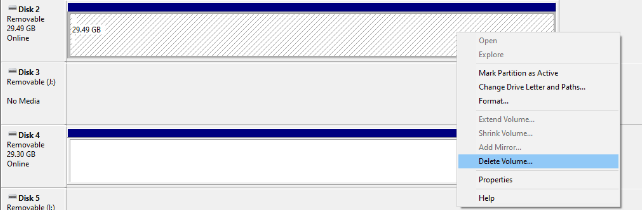
Puoi anche utilizzare un'altra tecnica in cui puoi avvalerti dell'aiuto di un prompt dei comandi. Tutto quello che devi fare è aprire la riga di comando di DiskPart. Per questo, devi premere i tasti Windows + R insieme e quindi digitare "diskpart". Una volta inserito premi "Invio" Quindi tutto ciò che devi seguire è
"elenca disco> seleziona il disco #>lista volume> seleziona il volume #> assign letter=
Puoi prendere l'aiuto di un'immagine per lo stesso.
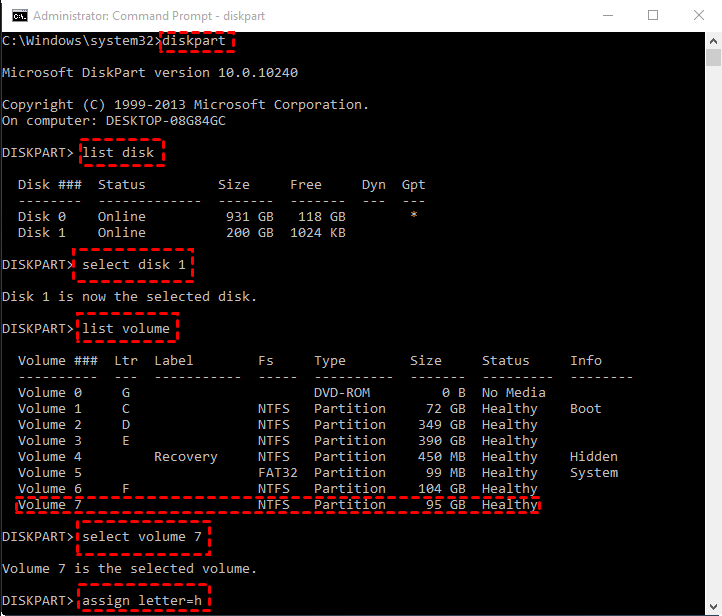
Quando si tratta del software di ripristino delle partizioni exFAT, non c'è corrispondenza con Wondershare Recoverit. Ti consente di recuperare facilmente i tuoi dati in modo facile ed efficiente. Recupera tutti i tipi di file. Tutto quello che devi fare è seguire alcuni semplici passaggi.
Step 1: seleziona una partizione da avviare
Seleziona una partizione da cui hai eliminato i dati o da cui hai perso i dati. Una volta selezionato, fai clic su "Inizia" per continuare.

Step 2: scansiona la partizione persa
Dopo aver fatto clic su "Avvia", il processo di scansione verrà avviato automaticamente. Ci vorrà del tempo per completare l'intero processo di scansione approfondita. Una volta completato, ti verranno mostrati tutti i file eliminati o persi.

Ora puoi recuperare facilmente i dati premendo semplicemente "Recupera".
Step 3: Scansione approfondita (opzionale)
Se non riesci a trovare i file che stai cercando, puoi eseguire un ripristino completo facendo clic sull'opzione "Scansione profonda" dal menu principale.
Anche se questo processo di scansione approfondita richiederà più tempo, ti verranno forniti tutti i file.
Step 4: Anteprima e recupero dei dati
Puoi visualizzare in anteprima i file che stai effettivamente cercando. Una volta che sei soddisfatto della qualità, fai clic sul pulsante "Recupera". Ti verrà data la possibilità di scegliere una posizione. Si consiglia di evitare di scegliere la stessa posizione da cui in precedenza hai perso i tuoi dati. Puoi andare in qualsiasi altro luogo. Una volta scelti, i dati persi verranno ripristinati nella posizione selezionata.

Una volta che sei in grado di recuperare tutti i dati, puoi continuare a riformattare la partizione in exFAT.
Per questo, puoi avvalerti dell'aiuto di exFAT. Tutto quello che devi fare è premere "Windows + X" e scegliere "Gestione disco".
Quindi devi fare clic con il pulsante destro del mouse sul dispositivo di archiviazione. Al termine, seleziona "Elimina volume". Ora fai clic con il pulsante destro del mouse sullo spazio su disco non allocato e seleziona "Nuovo volume semplice".
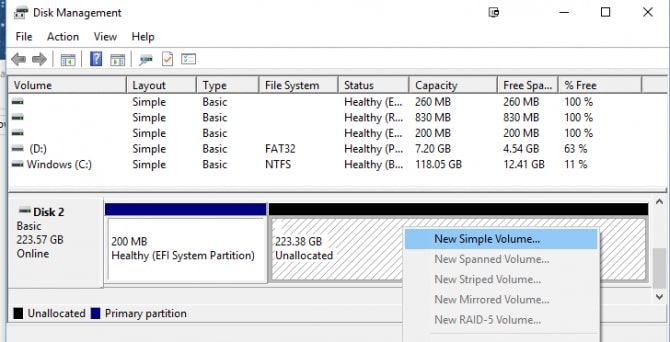
Ora devi impostare il file system su exFAT seguito da "Avanti" e "Fine".
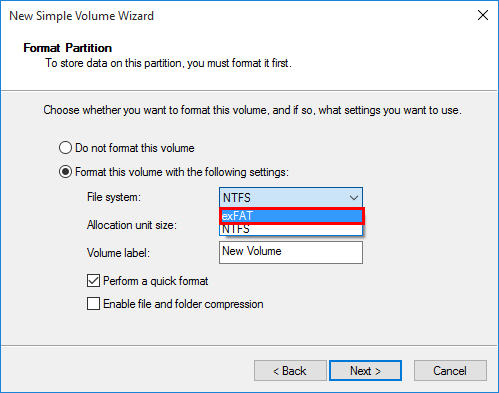 </ p>
</ p>
Anche se esistono molte tecniche per il partizionamento in exFAT. Se vuoi rendere il processo facile. Puoi andare con AOMEI Partition Assistant. È uno strumento facile da usare che ti consente di recuperare una partizione exFAT in semplici passaggi.
Step 1: Apri AOMEI Partition Assistant professional sul tuo computer e fai clic su "Partition Recovery Wizard". Ora seleziona il disco da cui vuoi recuperare la partizione exFAT.
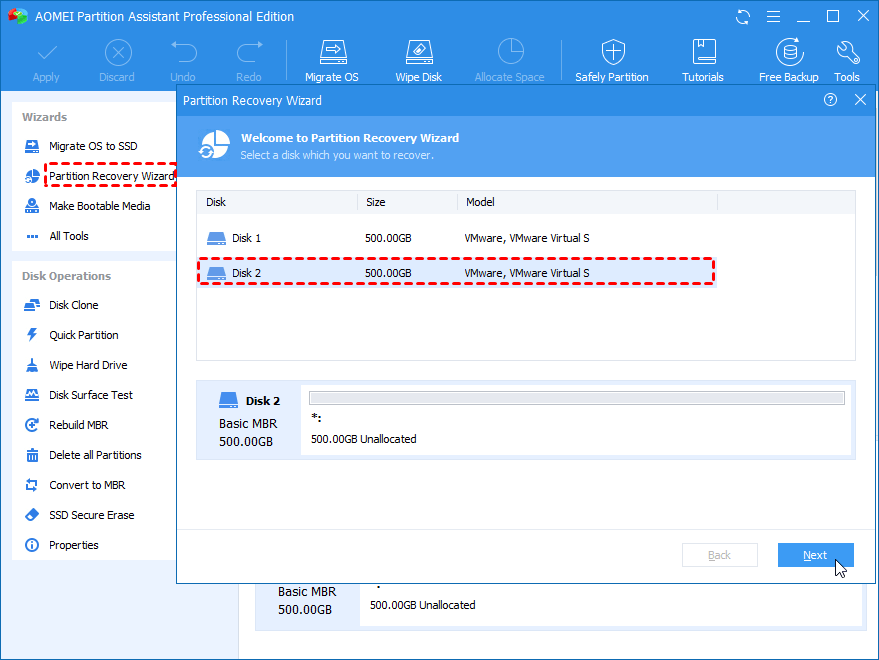 </ p>
</ p>
Step 2: una volta selezionato, seleziona il metodo per eseguire la scansione del disco. Puoi eseguire una ricerca rapida o una ricerca completa per cercare la partizione exFAT eliminata. Si consiglia di fo per una ricerca completa. Anche se ci vorrà del tempo, i risultati saranno efficaci.
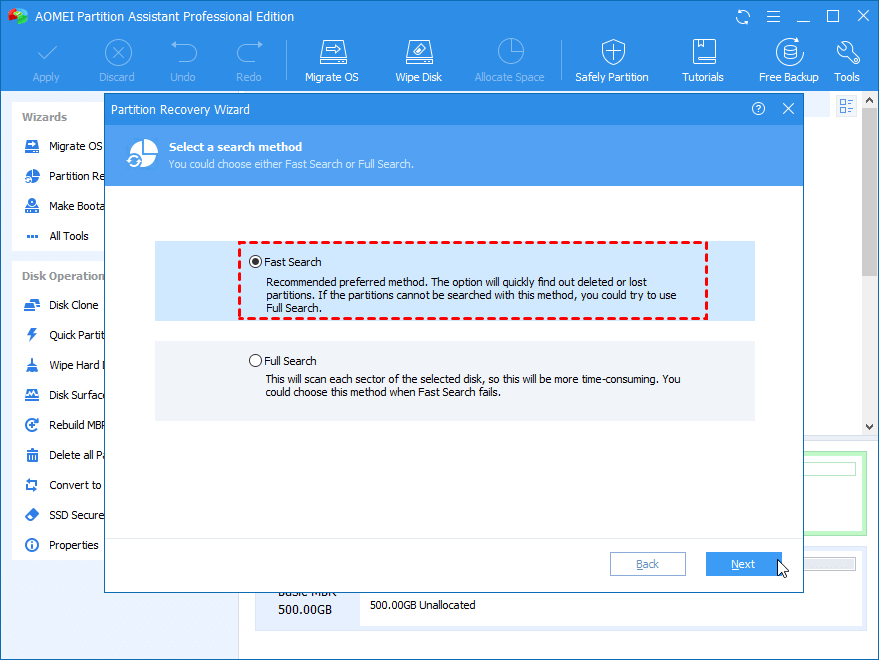
Step 3: Ora tutto ciò che devi fare è selezionare la partizione exFAT persa dai risultati della ricerca. Una volta selezionato, clicca su “Procedi”. Hai anche la possibilità di fare doppio clic per controllare i file e le cartelle che sono presenti all'interno.
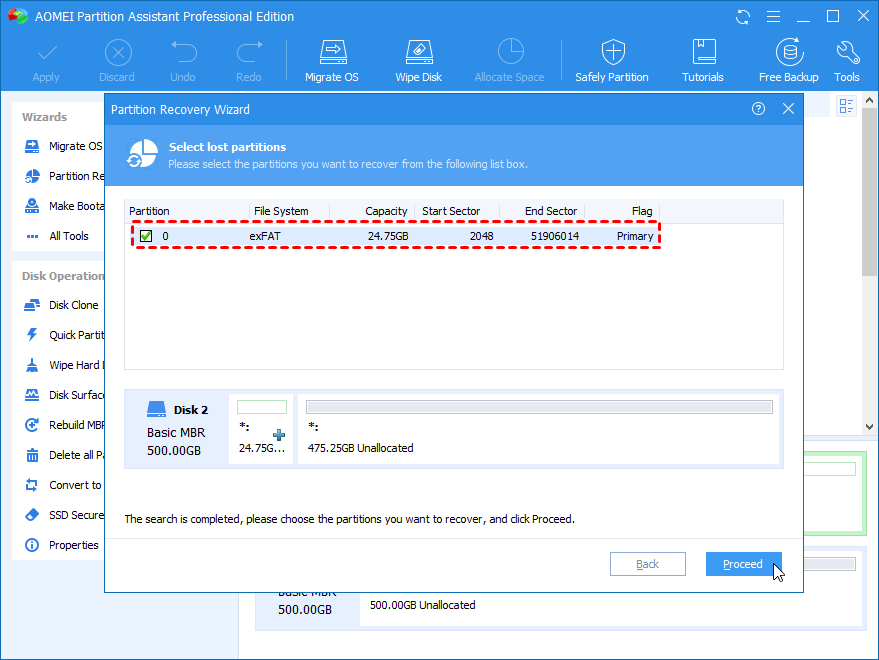
Step 4: facendo clic su "Procedi" verrà avviato il processo. Una volta completato, riceverai un messaggio di congratulazioni. Ora fai clic su "Fine" per uscire dalle finestre.
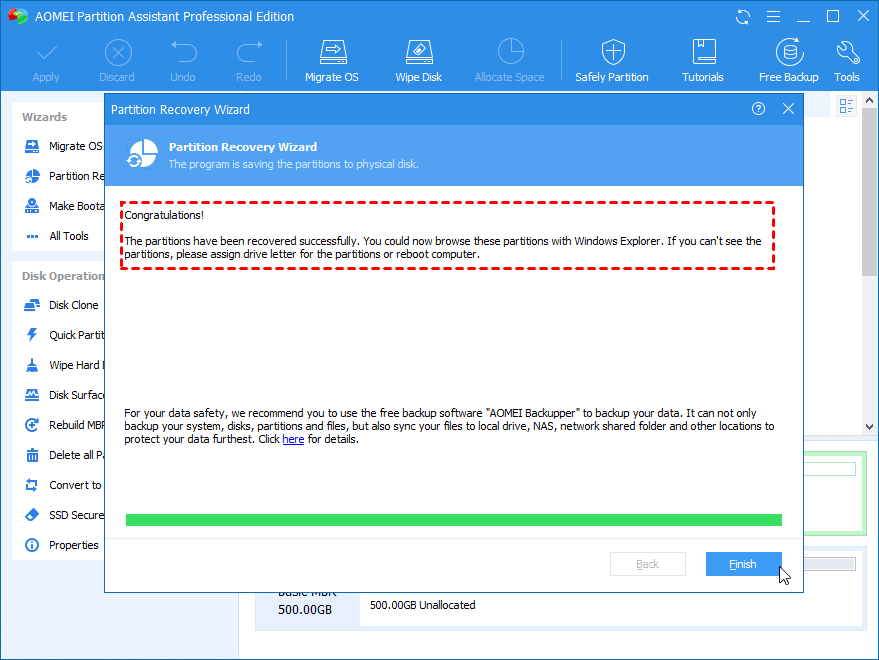
Ora devi verificare se l'exFAT partizionato è stato ripristinato su Gestione disco o Esplora file.
Nota: puoi anche utilizzare questo software per creare un disco di avvio di emergenza. Ciò contribuirà a potenziare il tuo computer. Una volta potenziato, puoi facilmente ripristinare la partizione di avvio anche senza un sistema operativo.
Quando si tratta di ripristinare la partizione exFAT, ci sono molti modi per farlo. Ci sono molte tecniche disponibili online per lo stesso. Ma ciò che conta di più è l'affidabilità. È essenziale adottare una tecnica affidabile poiché la non affidabilità può rivelarsi pericolosa. Può creare più danni che riparazioni.
Questo è il motivo per cui presentiamo alcune tecniche affidabili e testate sul ripristino della partizione exFAT. Uno di questi è Wondershare Recoverit. Ti consente di recuperare le partizioni perse in modo facile ed efficace e anche in sicurezza.